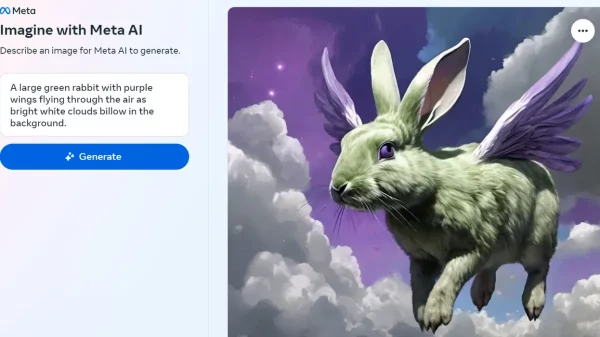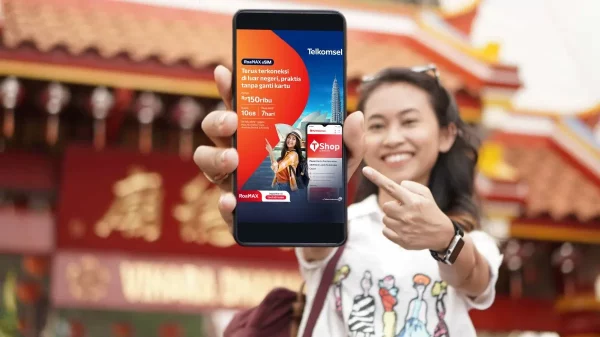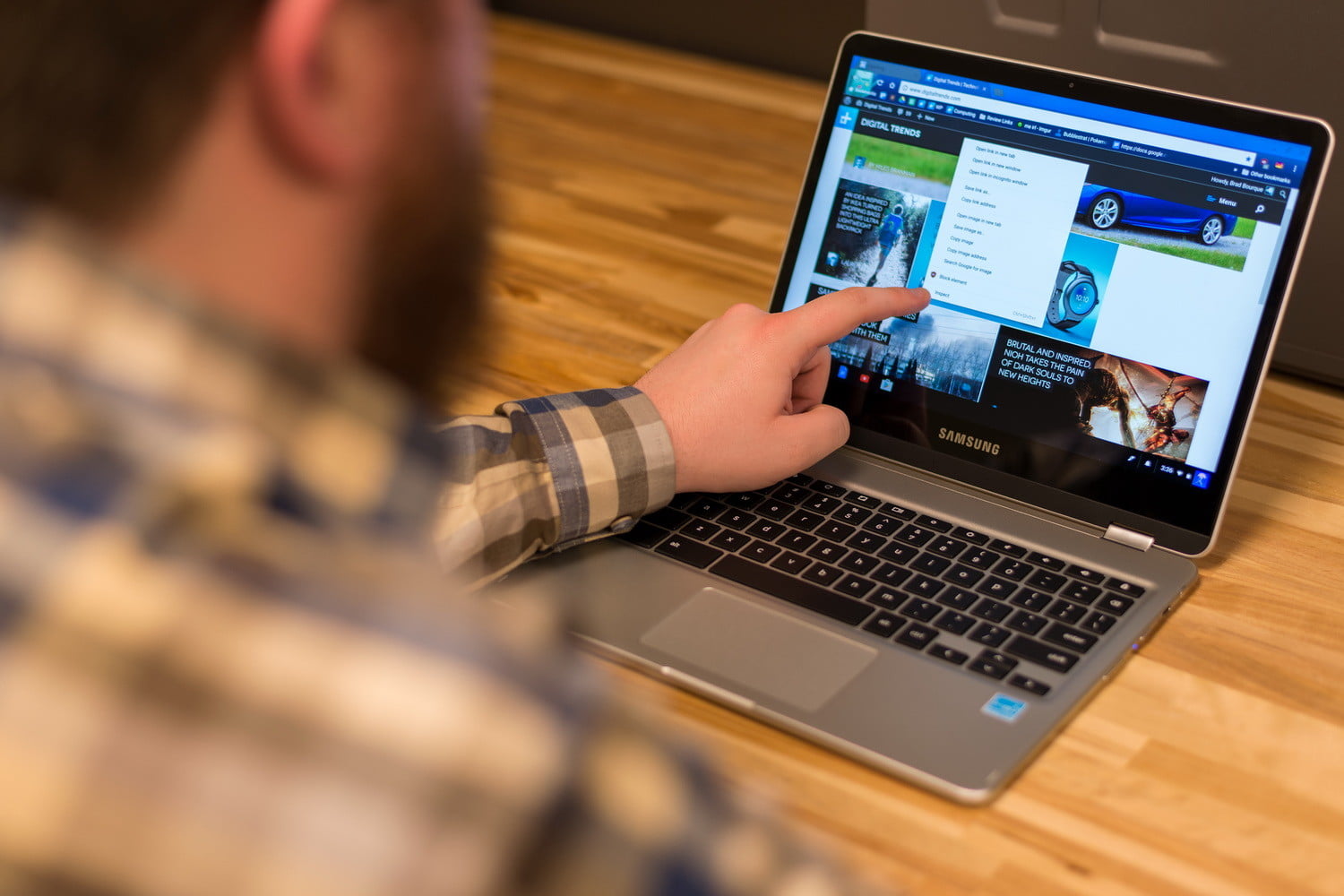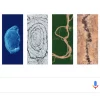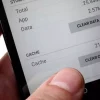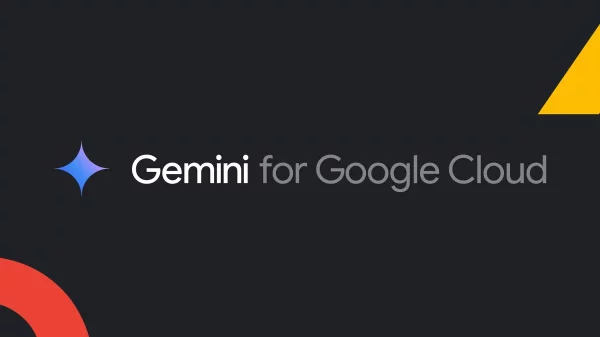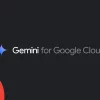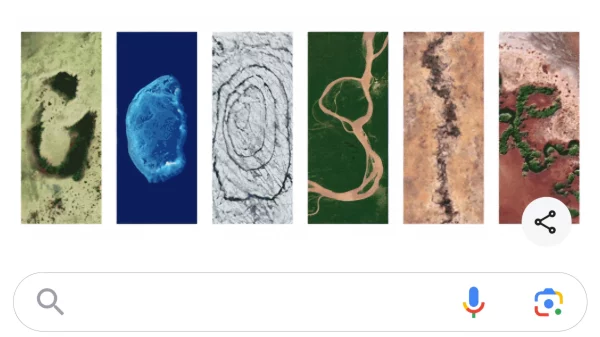Last updated on 14 Maret, 2022
Unbox.id – Salah satu perubahan paling menarik yang dibuat Google pada platform Chrome OS dan hardware Chromebook dalam beberapa tahun terakhir ini adalah penambahan dukungan pada aplikasi Android.
Chrome OS sudah bisa menjalankan ekstensi browser Chrome, aplikasi web, dan aplikasi Chrome, penambahan jutaan aplikasi Android telah meningkatkan nilai platform dimata penggunanya.
Sebagian besar Chromebook terbaru telah dilengkapi dengan Google Play Store, yang memungkinkan anda memasang aplikasi Android dengan cepat.
Jika Chromebook anda berkisar setelah 2017 hingga kini, maka dijamin Chromebook tersebut sudah bisa menjalankan aplikasi Android.
Baca juga: 5 Chromebook Terbaik Tahun 2022 Untuk Para Pelajar
Google telah mengumpulkan daftar Chromebook yang memiliki akses ke aplikasi Android. Jika Chromebook milik anda tidak ada dalam daftar tersebut, maka masih ada cara lain.
1. Bagi Chromebook yang mendukung
Langkah 1: Pastikan jika Chromebook anda telah menjalankan Chrome OS versi terbaru. Anda membutuhkan Chrome OS versi 53 atau terbaru.
Langkah 2: Untuk memeriksanya, pilih status area atau Setting. Kemudian pilih About Chrome OS di bagian atas layar.
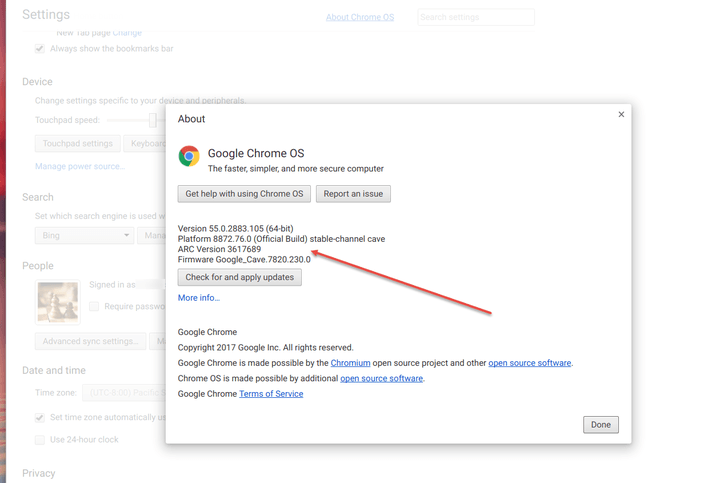
Langkah 3: Pada window, pilih tombol Check for and apply updates, jika update tersedia, maka anda perlu mendownload nya dan meng-installnya. Setelah selesai, pilih tombol Restart to update.
Langkah 4: Setelah selesai di-update, kemudian pergi ke status area dan pilih Setting. Buka bagian Google Play Store, dan centang Enable Google Play Store on your Chromebook. Anda akan diminta untuk menyetujui persyaratan layanan Google – pilih I Agree untuk melanjutkan.
Aplikasi Google Play Store akan terbuka, dan nanti anda akan diminta untuk menerima beberapa syarat dan ketentuan tambahan. Setelah selesai melakukan ini, anda dapat melanjutkan ke bagian How to download… untuk menginstal aplikasi yang dipilih.
Baca juga: Review Asus ChromeBook Flip CX5
2. Bagi Chromebook yang tidak mendukung
Mengganti channel developer memberi jalan bagi Chromebook anda pada risiko terkait dengan menjalankan software beta atau preview. Anda mungkin mendapatkan banyak bug dan masalah. Dan ini adalah peringatan besar: untuk kembali ke channel normal, anda harus melakukan factory reset
Dengan kata lain, pastikan bahwa semua data telah di back up sebelum memulai proses ini. Jika anda tidak nyaman dalam menjalankan software yang tidak aman, maka ingatlah bahwa saluran pengembang Chrome OS akan mempertahankan Chromebook pada versi aman yang tersedia.
Ubah ke channel developer Chrome OS
Setelah anda memutuskan untuk mengambil risiko ini, mengalihkan Chromebook ke channel developer dari Chrome OS adalah proses yang relatif sederhana.
Langkah 1: Cukup pilih pada area status di sudut kanan bawah dan pilih Setting. Nantinya ini akan membuka halaman pengaturan Chrome OS.
Langkah 2: Pilih about Chrome OS di bagian atas halaman untuk memeriksa nomor versi dan channel saat ini.
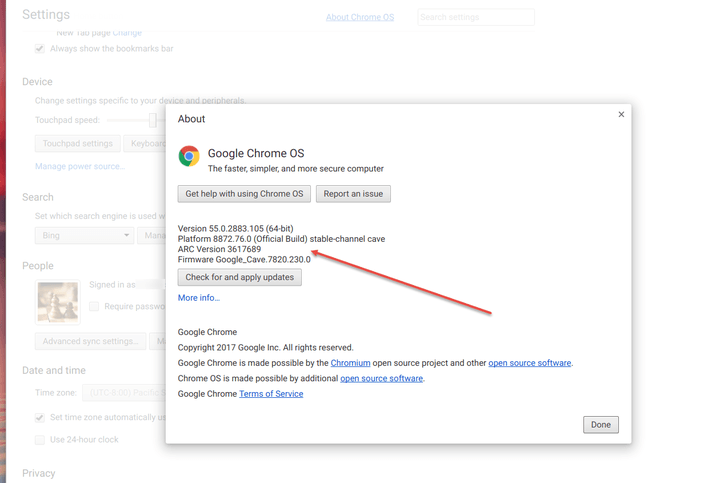
Langkah 3: Pilih More info… untuk membuka halaman dan menggali detail instalasi Chrome OS anda. Klik tombol Change channel… untuk memilih channel baru untuk Chromebook.
Langkah 4: Anda memiliki dua opsi, Beta dan Developer – unstable. Pilih Developer – unstable dan baca pemberitahuan peringatan secara cermat. Jika ingin melanjutkan, pilih Change channel.
Langkah 5: Chrome OS akan memperbarui perangkat anda dan memasukkannya ke channel developer. Tunggu hingga selesai, lalu pilih tombol Restart.
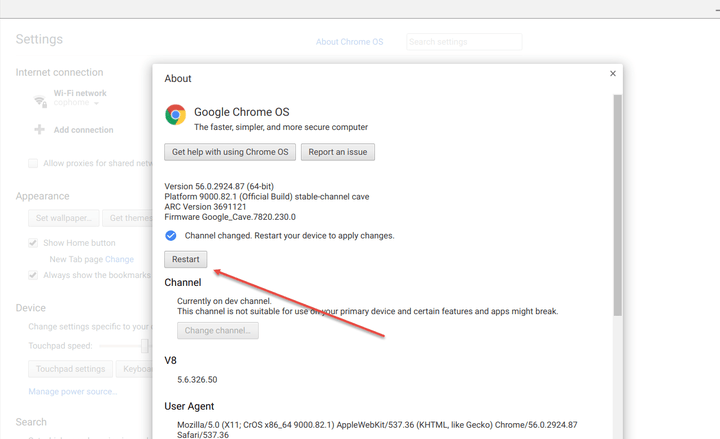
Langkah 6: Setelah reboot dan menerapkan pembaruan, log in seperti biasa. Sekarang anda akan memiliki aplikasi Google Play Store (beta).
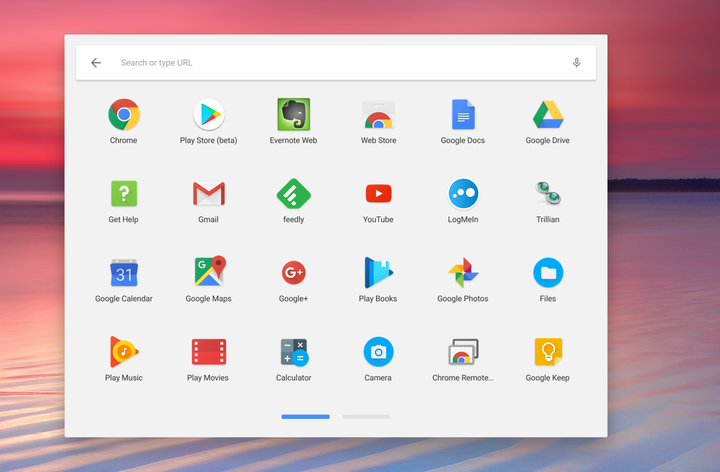
Langkah 7: Buka aplikasi Play Store, dan telusuri persyaratan layanan, opsi backup, dan permintaan Google mengumpulkan data dari lokasi anonim.
Langkah 8: Pilih tombol Agree. Play Store akan diatur dan akan diminta untuk menerima persyaratan layanan Google Play. Pilih Accept.
Play Store akan terbuka, dan anda mungkin sudah bisa masuk jika akun Android anda sama dengan yang digunakan pada Chromebook.
Baca juga: Berbagi Jaringan Wi-Fi Di Rumah Anda Lebih Mudah Dengan Wifi Porter
DOWNLOAD DAN INSTALL
Proses memasang aplikasi Android dari Play Store pada Chromebook ini masih sama dengan yang basa anda lakukan pada perangkat Android. Anda akan melihat Play Store dengan format yang sama seperti yang ada pada tablet Android. Aplikasi Android lainnya akan bekerja dengan cara yang sama – aplikasi akan menggunakan antarmuka pengguna tablet jika pengembang mengaktifkannya. Jika tidak, mereka akan mengatur skala layar Chromebook yang lebih besar.
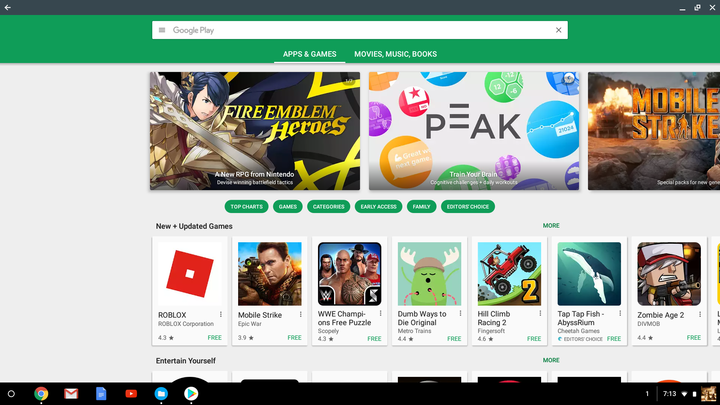
Langkah 1: Untuk menginstal aplikasi, cukup cari di Play Store, setelah aplikasi telah anda temukan, klik Instal.
Langkah 2: Aplikasi akan mulai menginstal dan akan berhenti sejenak untuk menanyakan otorisasi yang diperlukan. Jika diminta cukup terima saja.
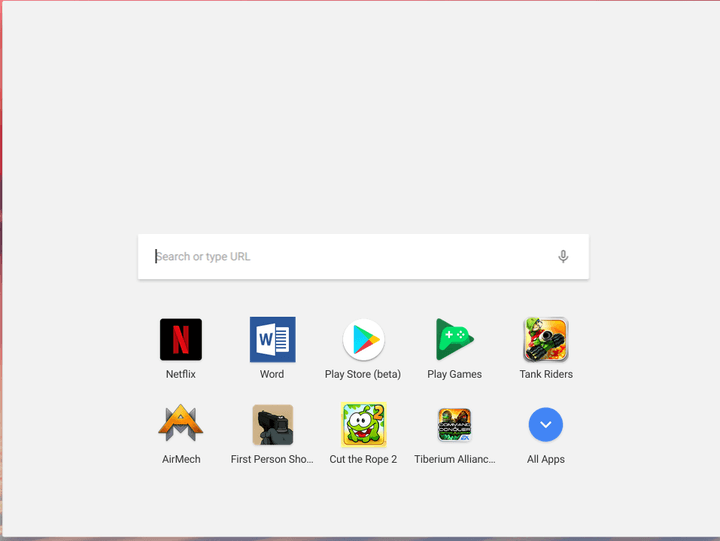
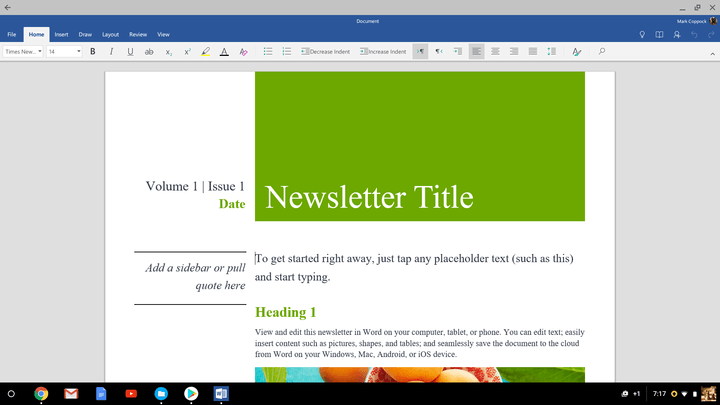
Catatan: Beberapa aplikasi mungkin merupakan “aplikasi instan,” yang berarti anda dapat membuka dan mencobanya sebelum mengunduhnya. Ini adalah cara yang bagus untuk menguji bagaimana fungsi aplikasi Android sebelum menginstalnya.
Karya yang dimuat ini adalah tanggungjawab penulis seperti tertera, tidak menjadi bagian tanggungjawab redaksi unbox.id.